Come sincronizzare Google Calendar o Google Apps Calendar con Outlook 2010

Questa guida ti mostrerà come aggiungere un calendario di Google a Outlook 2010 e anche come aggiungere calendari di Google Apps a Outlook 2010.
Entrambi i metodi incorporano l'ICAL privateURL di condivisione del calendario per aggiungere un calendario Internet a Outlook 2010. Ma come avrai notato nel tuo account Google Apps, manca l'URL del calendario privato. Ci arriveremo più tardi, ma per ora vediamo come aggiungere un normale calendario Google in Outlook 2010.
Passaggio uno: aggiungi un calendario Google a Outlook 2010
Accedi al tuo account Google e apri il tuo Google Calendar. Clic impostazioni e scegli Impostazioni calendario.
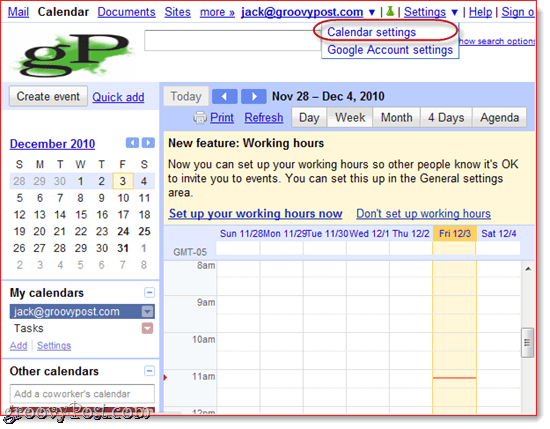
Passo due
Clic calendari e poi clic il nome del tuo Google Calendar che desideri aggiungere a Outlook 2010.
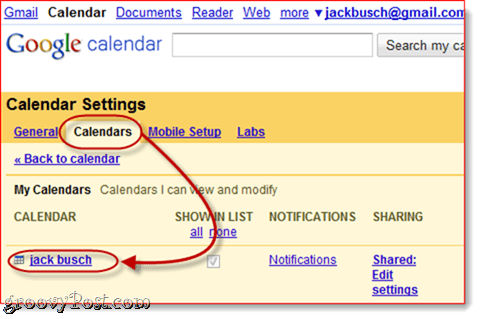
Terzo passo
Scorri verso il basso per Indirizzo privato e clic il ICAL pulsante al centro.
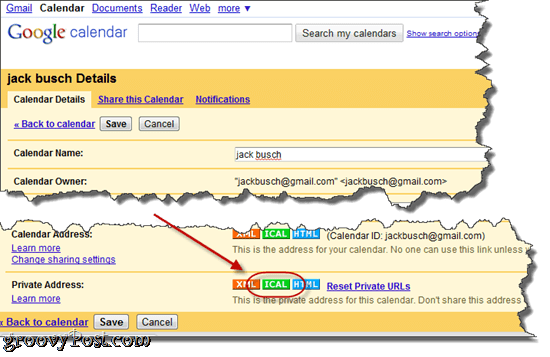
Fase quattro
copia Questo URL negli appunti.
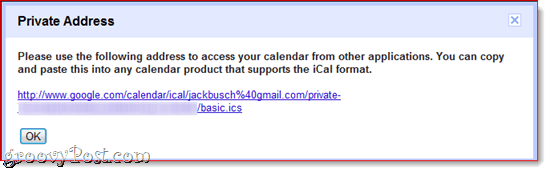
Nota: Non c'è autenticazione per questo URL, il che significa che se qualcuno conosce questo URL, può accedere al tuo calendario. Se per qualche motivo questo URL cade nelle mani sbagliate, puoi reimpostare i tuoi URL privati tramite clic Reimposta URL privati nella schermata precedente. Tieni presente che dovrai aggiungere nuovamente i calendari che hai aggiunto prima di reimpostare i tuoi URL privati.
Fase cinque
Lanciare Microsoft Outlook 2010 e clic Calendari.
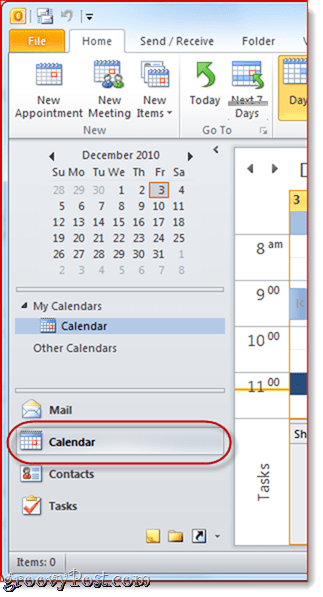
Step Six
Nella barra multifunzione Home, clic Apri il calendario nel riquadro "Gestisci calendari" e scegli Da Internet…
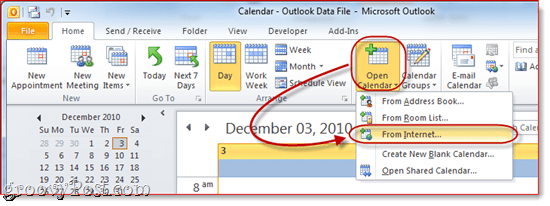
Step Seven
Incolla l'URL ICAL privato nella casella e clic ok.
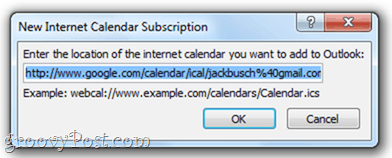
Passo otto
Quando richiesto clic sì se desideri aggiungere il calendario senza modificare le impostazioni.
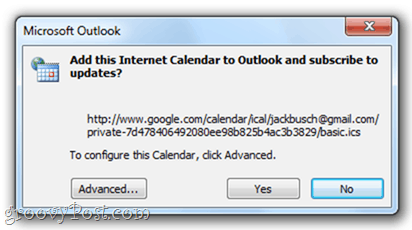
Altrimenti puoi clic Avanzate per modificare alcune impostazioni. In realtà, le uniche impostazioni che vale la pena configurare sono il nome della cartella (cioè come apparirà nel pannello di navigazione) e la descrizione, se ne hai bisogno. Dovresti lasciare l'oggetto sotto Limite di aggiornamento selezionata, in modo da non inondare accidentalmente il tuo account Google di aggiornamenti e rimanere bloccato (questo probabilmente non accadrà comunque).Esiste un'opzione per includere allegati dal tuo calendario Internet, cosa che puoi fare nei calendari Google utilizzando la funzione Allegati eventi di Google Labs, ma il documento allegato non verrà trasferito a Outlook indipendentemente dal fatto che tu lo selezioni o meno.
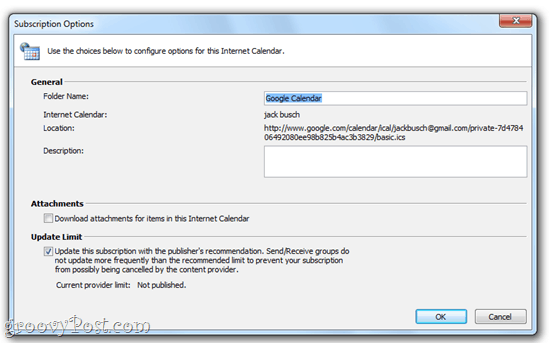
Step Nine
Congratulazioni! Ora puoi visualizzare, modificare e aggiornare il tuo calendario di Google da Outlook 2010. Puoi anche visualizzarlo fianco a fianco con il calendario di Outlook.
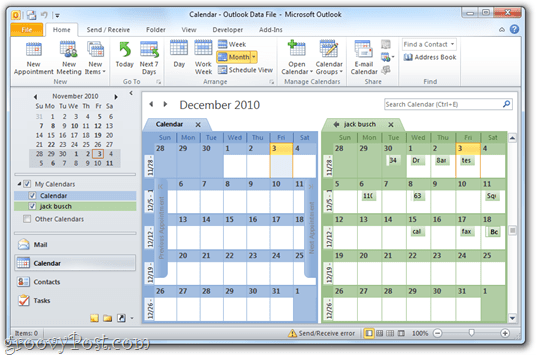
O puoi tasto destro del mouse il tuo calendario e scegli copertura per vedere i tuoi due calendari in modalità sovrapposizione, in modo da poter vedere esattamente dove si sovrappongono i tuoi appuntamenti.
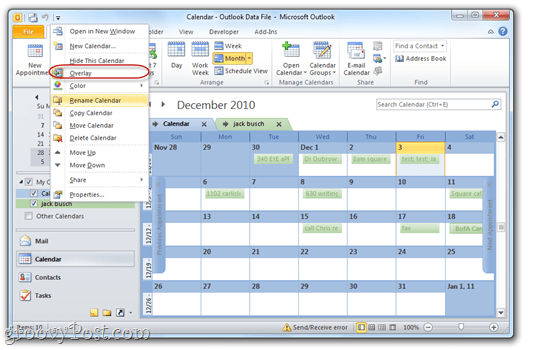
Aggiunta di un calendario di Google Apps a Outlook 2010
Aggiunta di un calendario di Google Apps per il dominio aOutlook 2010 viene eseguito utilizzando la stessa identica procedura. Tuttavia, per impostazione predefinita, i tuoi calendari di Google Apps avranno l'URL di condivisione privata nascosto per gli utenti. Ecco come rivelare l'URL di condivisione del calendario privato per gli account Google Apps.
Primo passo
Accedi a Gestisci questo dominio dashboard per il tuo account Google Apps. Nota: solo gli amministratori possono farlo. Il prossimo, clic calendari.
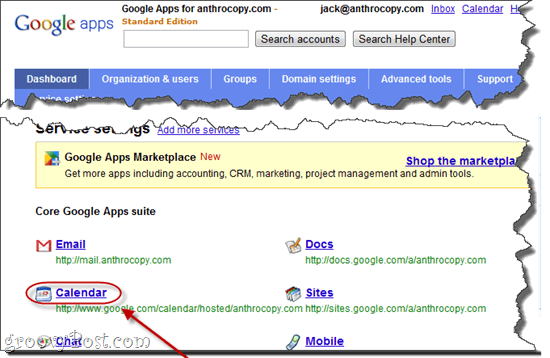
Passo due
Sotto Opzioni di condivisione scegliere Condividi tutte le informazioni e gli estranei possono modificare i calendari. Clic Salvare le modifiche.
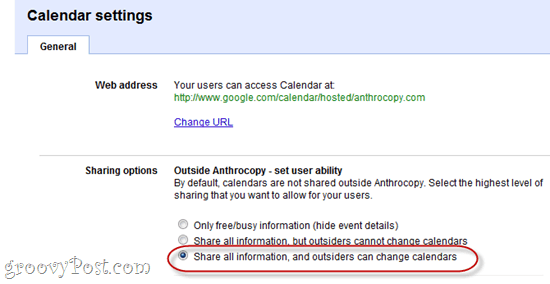
Terzo passo
Ora, quando entri in Impostazioni calendario nel tuo account Google Apps for Domains, lo faraiessere in grado di vedere l'URL di condivisione privata. Completa i passaggi da tre a nove nell'esercitazione precedente per completare l'aggiunta del calendario di Google Apps a Outlook 2010.
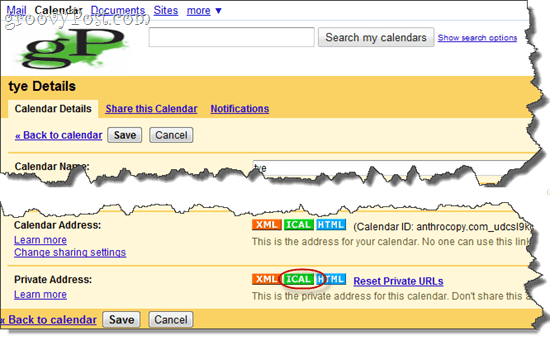
Nota:Per qualche motivo, potrebbe essere necessario del tempo prima che i calendari esistenti visualizzino un indirizzo privato. Ma i nuovi calendari creati dopo aver apportato la modifica di cui sopra avranno immediatamente disponibile l'indirizzo privato. Per questo motivo, è una buona idea apportare questa modifica prima di configurare nuovi account utente.










lascia un commento